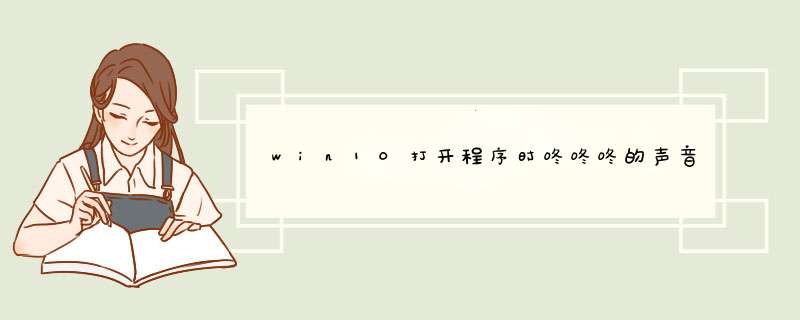
解决方法如下:
*** 作设备:戴尔电脑
*** 作系统:win10
程序:设置2.01
1、首先打开悄大悔电脑左下角的“开始”按钮。
2、然后点击“Windows系统”。
3、接着在Windows系统中找到“控启正制面板”点击进去。
4、点击“硬件和声音”。
5、然后点击“声音”。
6、点击“扬声器”打开属性。
7、最后调整扬声器的声音仿岩即可。
win10怎么调各个软件的声坦饥槐音1、我们先来看一下Windows10系统的音量调节,如调节音量,只能一次调整所有应用的音量,而不能够单独肢带调节某个指定应用的音量
2、在运行窗口中输入regedit命令行,打开注册表编辑器
3、打开注册表编辑器后,定位到HKEY_LOCAL_MACHINESoftwareMicrosoftWindows NTCurrentVersion一项
4、在该项下查找MTCUVC,如果没有的话,点击右键,在d出菜单中选择“新建/项”,新建一个MTCUVC项
5、建立新的项后,打开MTCUVC项
6、在右侧窗口的空白处点击右键,在d出菜单中新键一个EnableMTCUVC的Dword值,同时设置该键值为0,关闭注册表编辑器
7、在Windows10任务栏空白处点击右键,然后在d出菜单中选择“任务管理器”菜单项
让友
8、在打开的任务管理器中找到Windows资源管理器一项,然后右键点击该项,选择“重新启动”菜单项
9、待系统重新启动资源管理器后,点击桌面右下角的音量调节图标,就可以看到熟悉的Windows 7样式了,在d出的窗口中点击“合成器”菜单项
10、在打开的音量合成器窗口中,可以随意调整单个应用的音量了
欢迎分享,转载请注明来源:内存溢出

 微信扫一扫
微信扫一扫
 支付宝扫一扫
支付宝扫一扫
评论列表(0条)